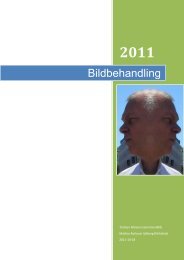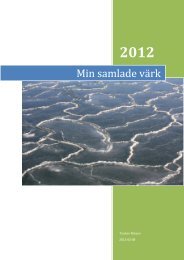Bildbehandling Grunder
Bildbehandling Grunder
Bildbehandling Grunder
Create successful ePaper yourself
Turn your PDF publications into a flip-book with our unique Google optimized e-Paper software.
4.1.5 Bildupplösning<br />
Copyright Torsten Nilsson<br />
<strong>Bildbehandling</strong> <strong>Grunder</strong><br />
För att få in en bild i datorn måste den alltså digitaliseras, göras om till ettor och<br />
nollor. Detta kallas för bildupplösning eller bara upplösning. Upplösningen anges i<br />
pixlar per tum (ppi). (dpi anger skrivarupplösning, se dito.) Ju högre upplösning<br />
desto fler pixlar och desto mer datorminne krävs.<br />
För låg upplösning ger taggiga bilder, högre upplösning än vad skrivaren klarar är<br />
slöseri med minne och risk för att inte skrivaren klarar av att skriva ut överhuvud taget.<br />
Den allra vanligaste frågan i samband med desktop publishing är: ”Vilken<br />
upplösning skall jag ha?”<br />
Det finns några enkla regler och om du följer dem behöver du aldrig ställa denna fråga.<br />
1. Vad är rastertätheten hos din skrivare? En laserskrivare som klarar 600 punkter<br />
har en rastertäthet på ca 80 lpi.<br />
2. Bildupplösningen bör vara Rastertätheten gånger 2. Skriver du således ut på en<br />
skrivare med rastertätheten 80 lpi blir bildupplös-ningen 80 x 2 = 160 dpi. Högre<br />
upplösning ger dig inte bättre resultat.<br />
3. Undvik att förstora bilden i Photoshop, du ökar bildpunkternas storlek,<br />
upplösningen per tum minskar och bilden pixelerar. Läs in bilden i den storlek du<br />
avser att montera den (se avsnittet om scanner). Förminska brukar gå bra för då ökar<br />
du upplösningen i stället.<br />
4. Har du ingen möjlighet att skala bilden i scannern läs då in den med förstoringen<br />
i procent gånger rastertätheten gånger 2. Ex. Avser du att förstora en bild med 25 % i<br />
Photoshop skall den alltså läsas in med bildupplösningen: 1,25 x 80 x 2 = 200 dpi.<br />
5. Vilken papperskvalitet tänker du skriva ut på? Ett bestruket papper ger<br />
bättre utskriftsresultat.<br />
Som du bör ha förstått av föregående finns det flera olika sorters upplös-ningar vilket ställer<br />
till en praktfull förvirring.<br />
En bild med upplösningen 150 ppi ser precis likadan ut, kvalitetsmässigt, på bildskärmen<br />
som samma bild med upplösningen 80 ppi eftersom bildskär-men bara kan visa ca 72 ppi!<br />
Bilden i 150 ppi visas dock ca dubbelt så stor, alla pixlar måste ju få plats på bildskärmen.<br />
Sammanfattning<br />
Bildskärmsupplösning anger hur många pixlar som totalt visas på hela<br />
bildskärmsytan.<br />
Skrivarupplösning är hur många rasterpunkter det får plats på en tum.<br />
Bildupplösning anger i hur många pixlar per tum som bilden är inläst till datorn.<br />
17